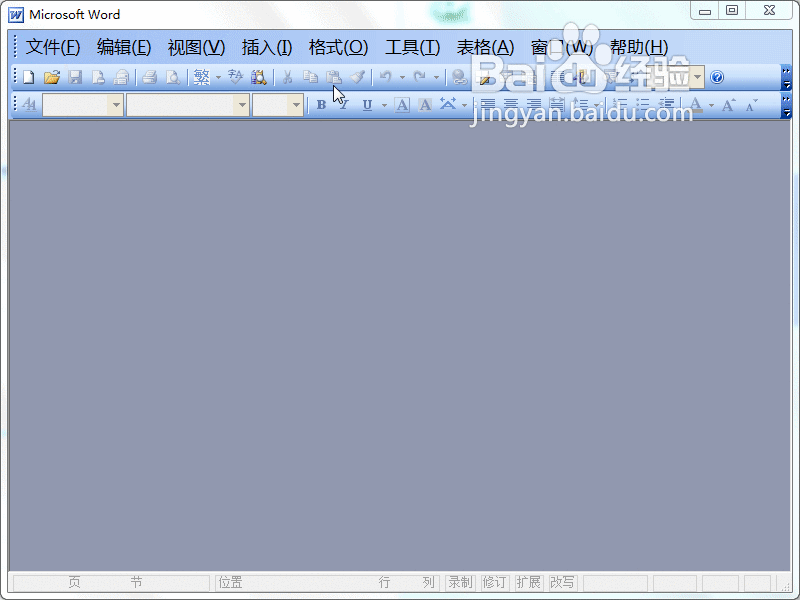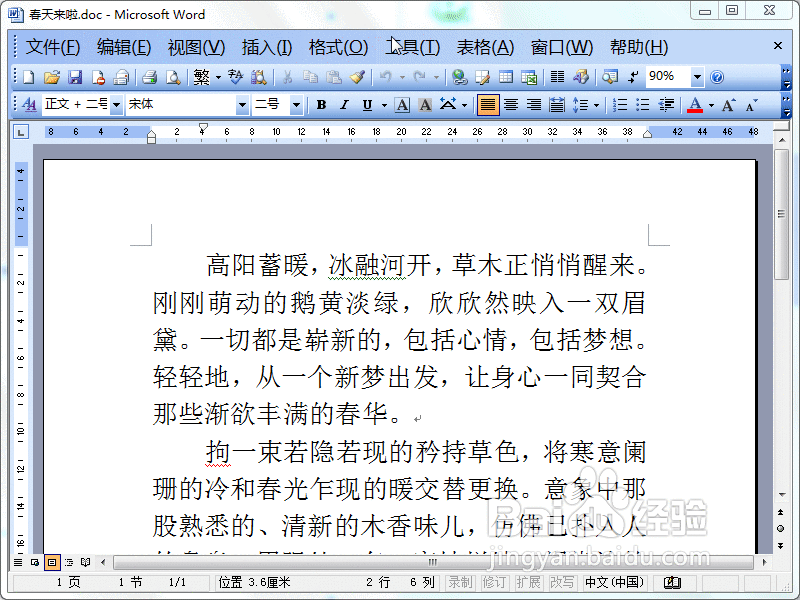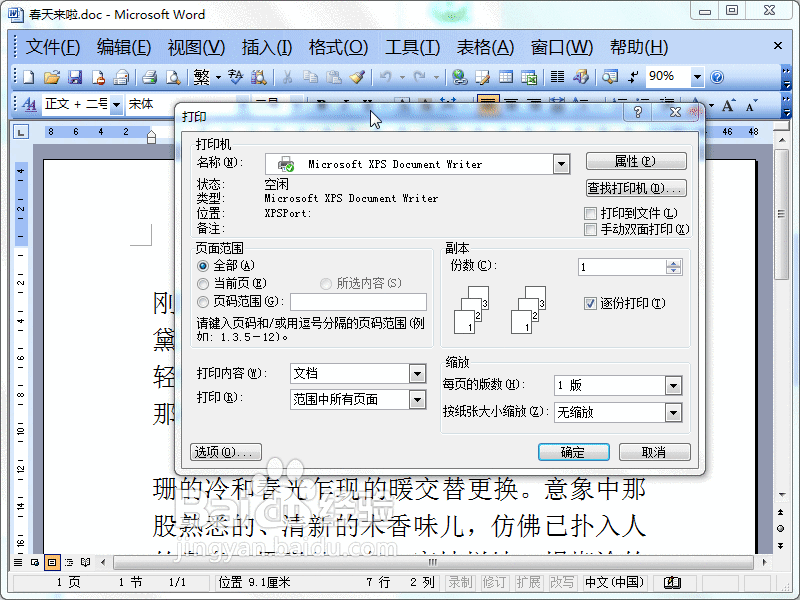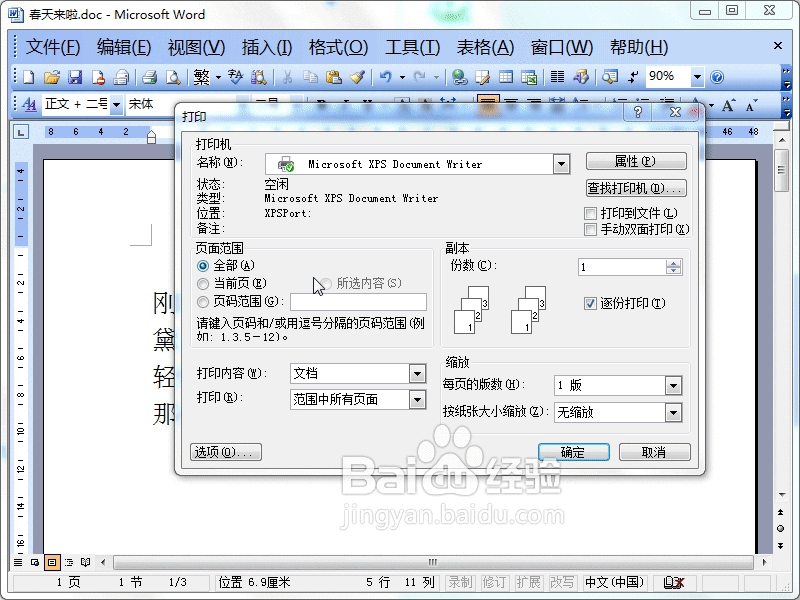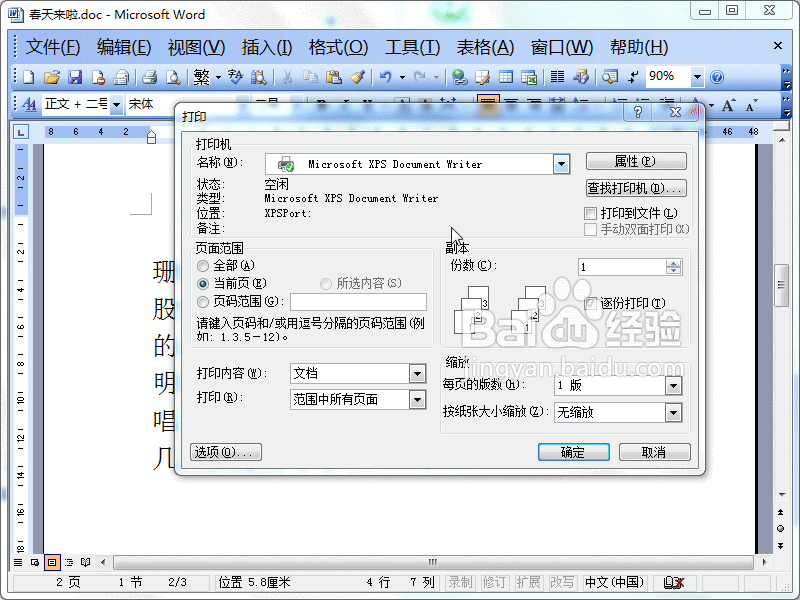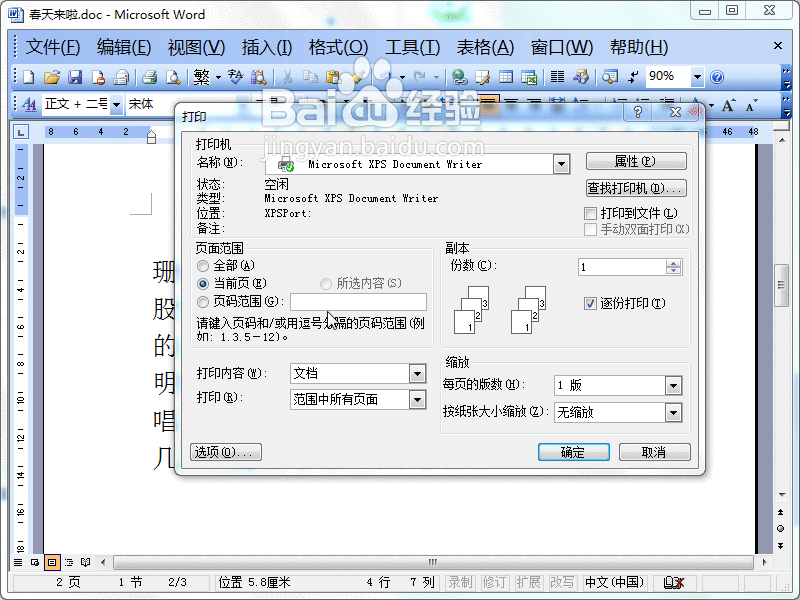Word2003文档如何打印指定页码
1、首先,我们打开word文档,点击“文件”——“打开”,找到我们需要打印的文档,点击打开。
2、打开文档后,我们点击“文件”菜单——“打印”或Ctrl+P。
3、在打印窗口中,我们可以看到有一个“页面范围”,默认选择是“全部”表示打印整个文档。
4、当前页是指:我们光标现在定位在第几页,就打印第几页。如图
5、还有一个是页码范围,我们可以指定去打印某个页面,比如我们要打印第1页,和第3页,我们就直接输入1,3即可。
6、在这里我们还要注意一下,还有一个“所选内容”,现在是灰色,这是因为我们选择任何内容的原因,我们现在先选择文档再次打开打印窗口,就可以看到我们可以选择啦!
声明:本网站引用、摘录或转载内容仅供网站访问者交流或参考,不代表本站立场,如存在版权或非法内容,请联系站长删除,联系邮箱:site.kefu@qq.com。